- La configurazione di un nuovo sistema operativo è un processo semplice, che richiede pochi minuti del tuo tempo.
- Tuttavia, alcuni passaggi richiedono un po' di lettura leggera e attenzione a determinati dettagli di sicurezza.
- È importante conoscere i nostri sistemi operativi fin dall'inizio, per conoscere meglio i servizi che fornisce.
- Questo articolo ti guiderà attraverso i passaggi esatti che l'esperienza Out of Box richiede di eseguire.

Installare un nuovo sistema operativo può essere un viaggio interessante per ognuno di noi, considerando che il software specifico che stiamo installando ci assisterà nell'arco di molti anni.
Quindi può essere importante conoscere i nostri sistemi operativi fin dall'inizio, per conoscere meglio i servizi che fornisce e come può facilitare il nostro lavoro.
Pertanto, se si esegue l'aggiornamento da una versione precedente di Windows, acquistare un nuovo dispositivo dotato di Windows 11 preinstallato o esegui un'installazione pulita, la tua prima esperienza sarà l'OOBE.
Vivi la tua prima esperienza fuori dagli schemi
Conosciuta da molti come Out of Box Experience, questa è la tua prima esperienza con il nuovo sistema operativo, il luogo in cui avere la possibilità di presentarsi a Windows o personalizzare alcune funzionalità prima di raggiungere il desktop.
Dovresti anche sapere che a volte questo può includere la creazione o l'accesso a un account utente, la connessione di un rete wireless o dominio aziendale, ottimizzando il dispositivo per attività specifiche come lavoro, istruzione o gioco d'azzardo.
Nel corso di questo articolo, ci concentreremo sulla configurazione di un nuovo dispositivo o su un'installazione pulita, utilizzando l'edizione Windows 11 Home. Tieni presente che Windows 11 Pro e versioni successive offriranno opzioni aggiuntive.
Quindi, cominciamo! La configurazione guidata presenta anche sezioni che gli utenti avranno la possibilità di saltare. Quindi, se non sei sicuro di qualcosa, puoi sempre cercare il Saltare opzione in basso.
- Se Windows 11 rileverà una connessione Internet, la prima cosa che farà è controllare gli aggiornamenti per assicurarsi che il tuo sistema sia aggiornato e pronto quando raggiungi il desktop.
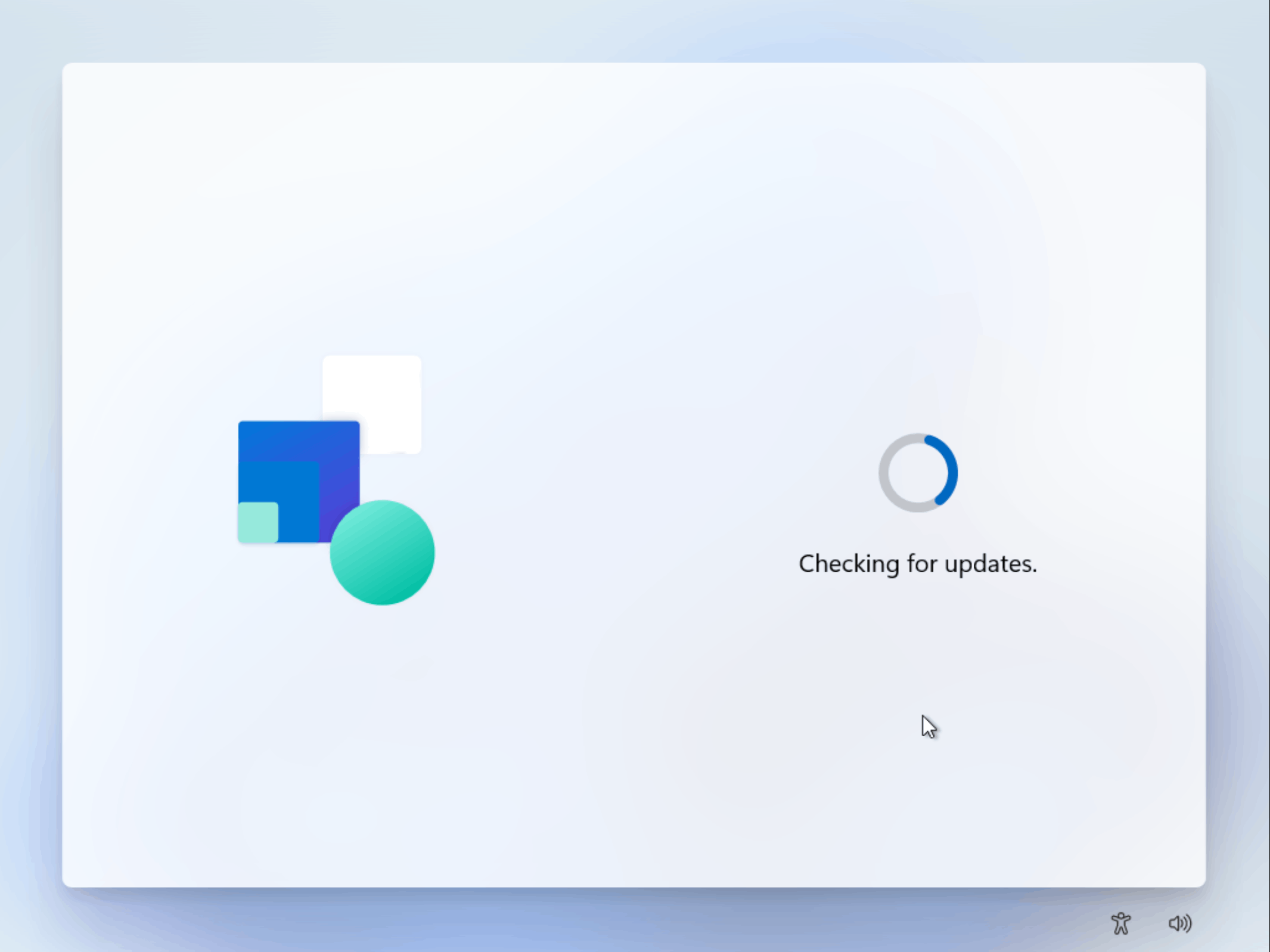
2. Ora è il momento di scegliere il tuo paese/regione.
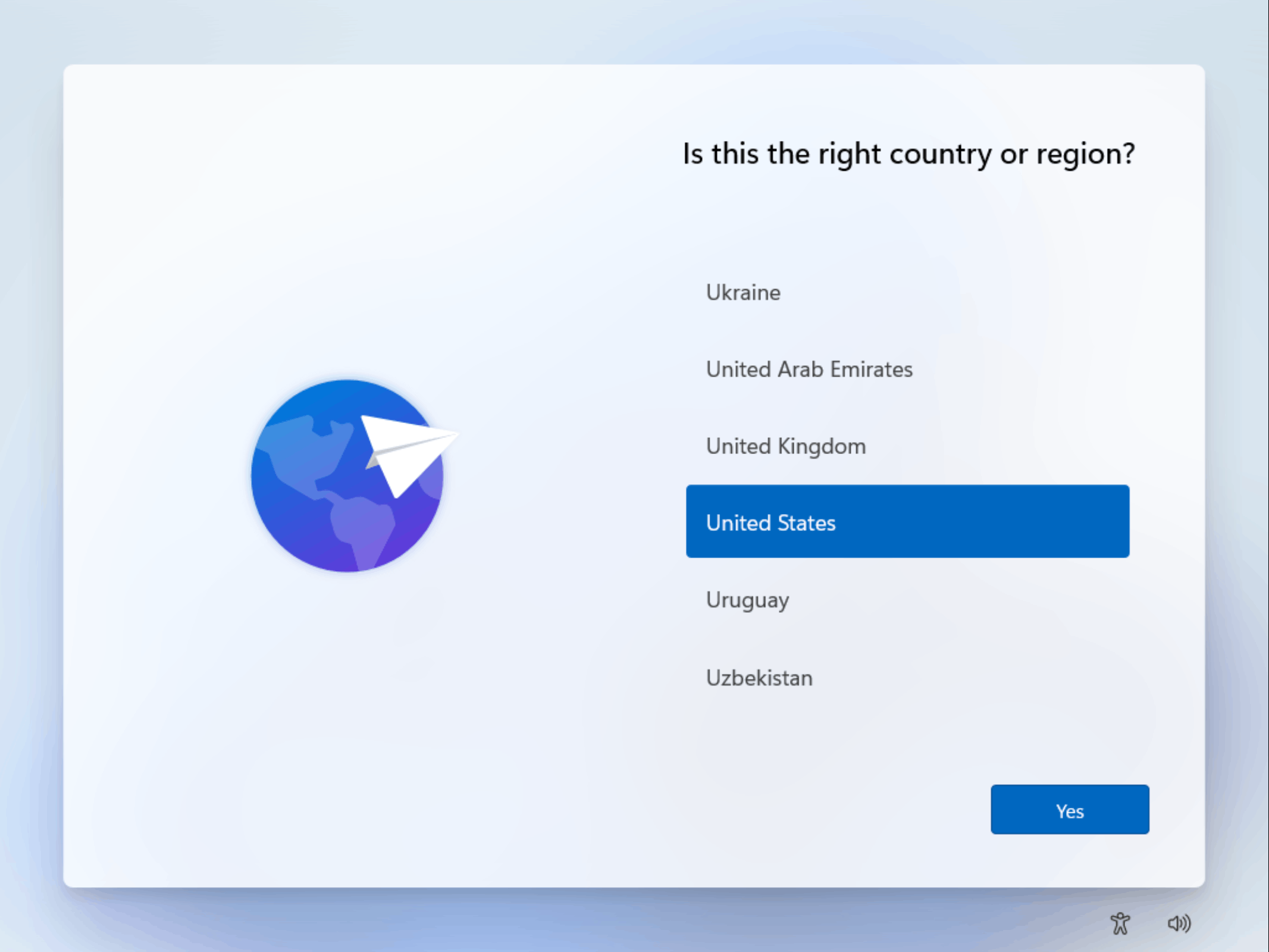
3. Scegli un nome per il tuo PC, facilitando così il rilevamento in rete.

4. Per accedere a Windows 11 è necessario fornire un account Microsoft valido. Tuttavia, se desideri ancora utilizzare un account locale, dovrai passare al termine della configurazione.
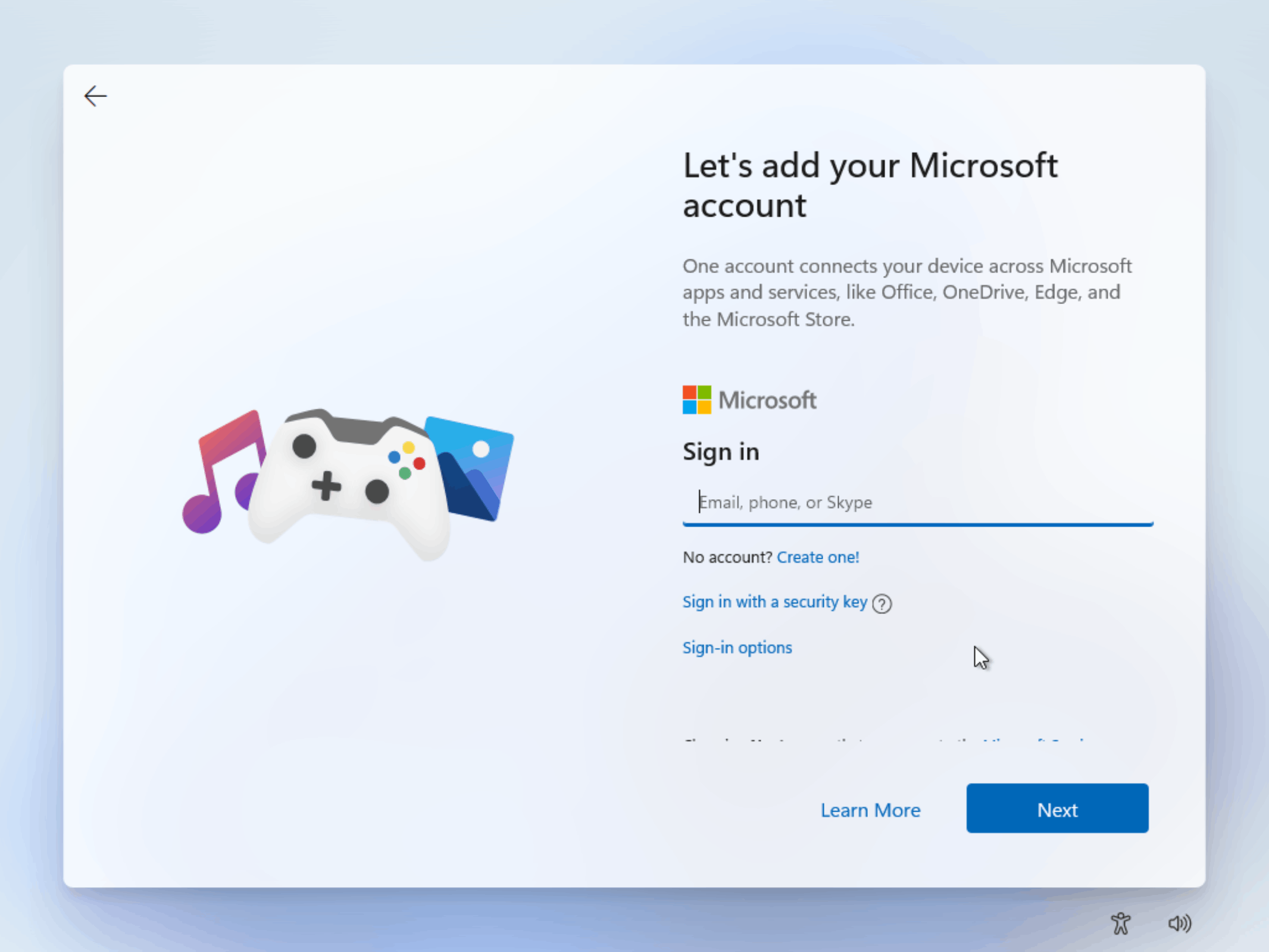
5. Inserisci la tua password e clicca su Registrazione pulsante.
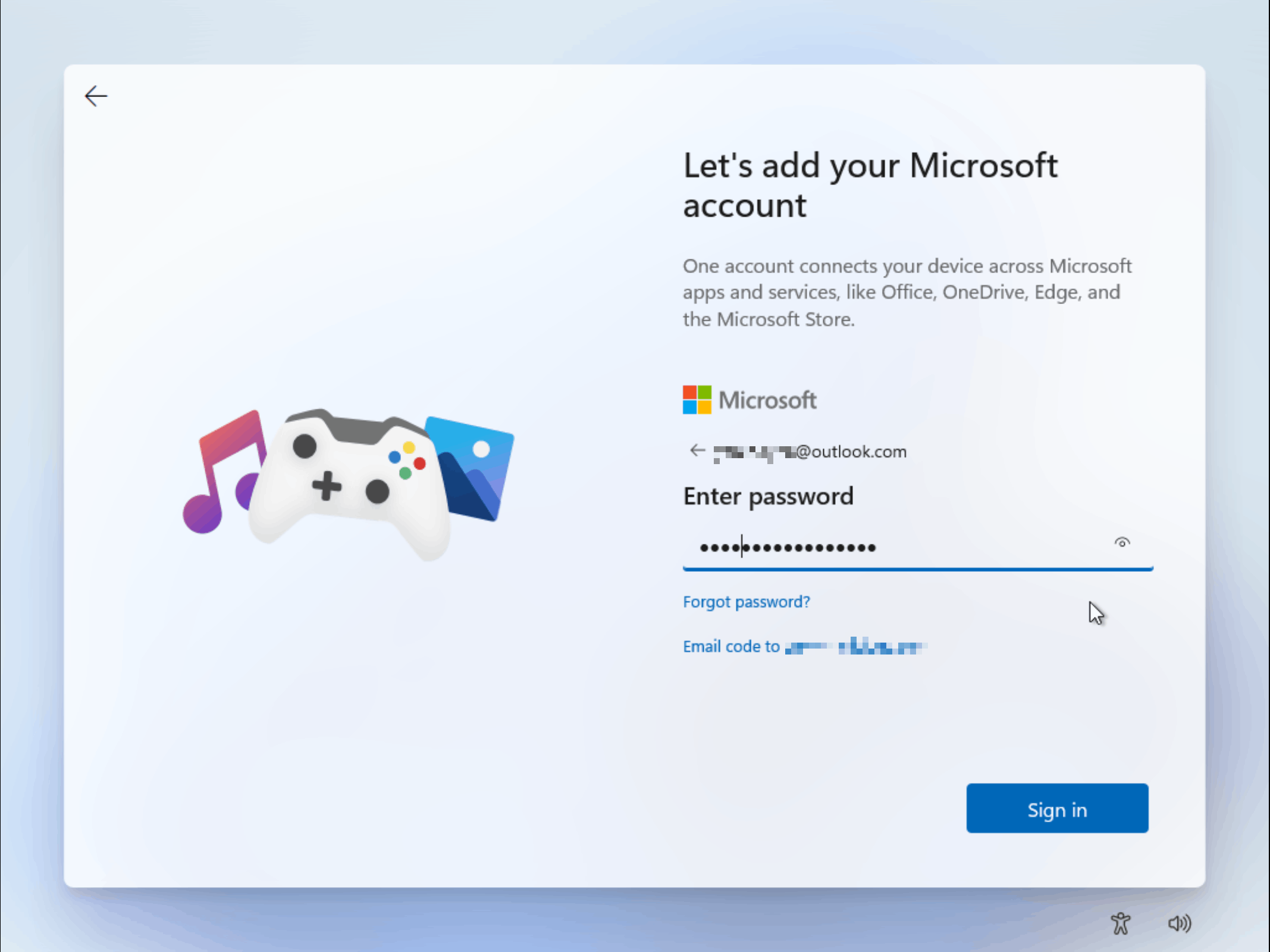
6. Windows 11 richiede anche di impostare un codice PIN.
Ricorda che puoi utilizzare sia numeri che lettere per creare un PIN. In questo modo non devi preoccuparti di compromettere la tua password.
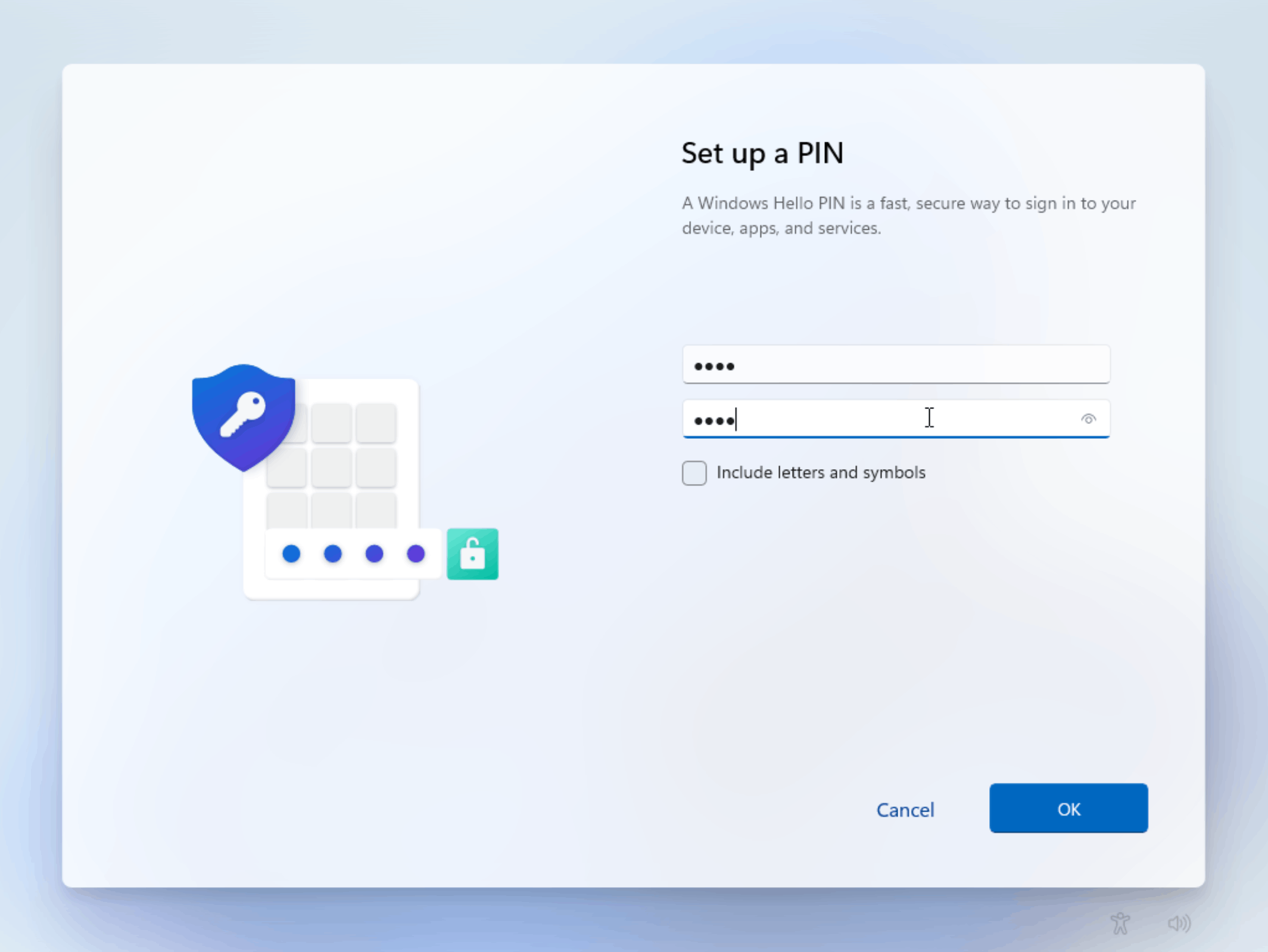
7. Sarai felice di sapere che uno dei tanti vantaggi dell'utilizzo di Windows 11 con un account Microsoft è la possibilità di sincronizzare i file da un dispositivo esistente con cui hai già effettuato l'accesso.
Potrai anche scaricare tutte le app che hai già scaricato da Microsoft Store.
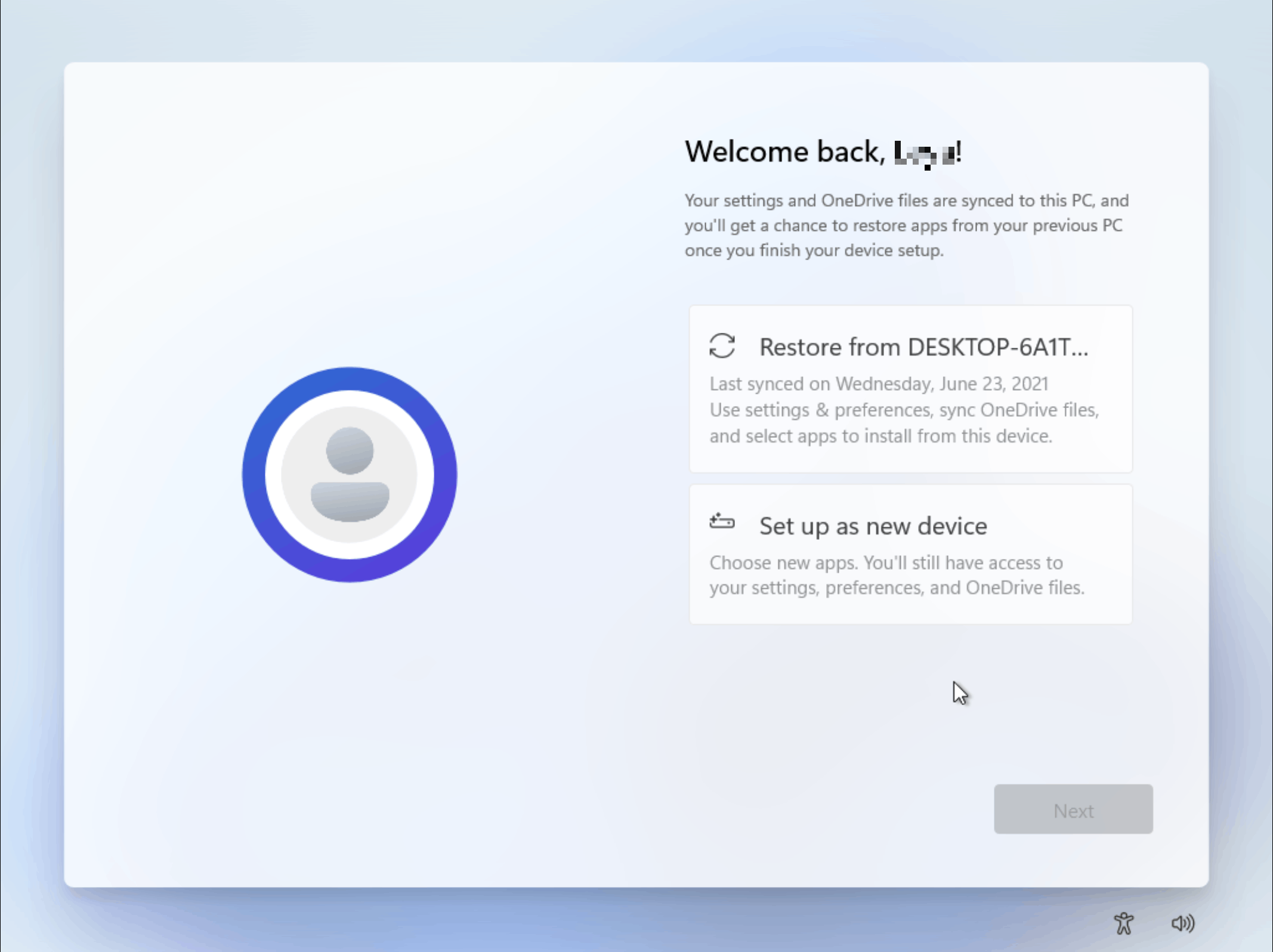
8. È tempo di modificare alcune delle impostazioni sulla privacy che il sistema operativo ti offre fin dall'inizio.
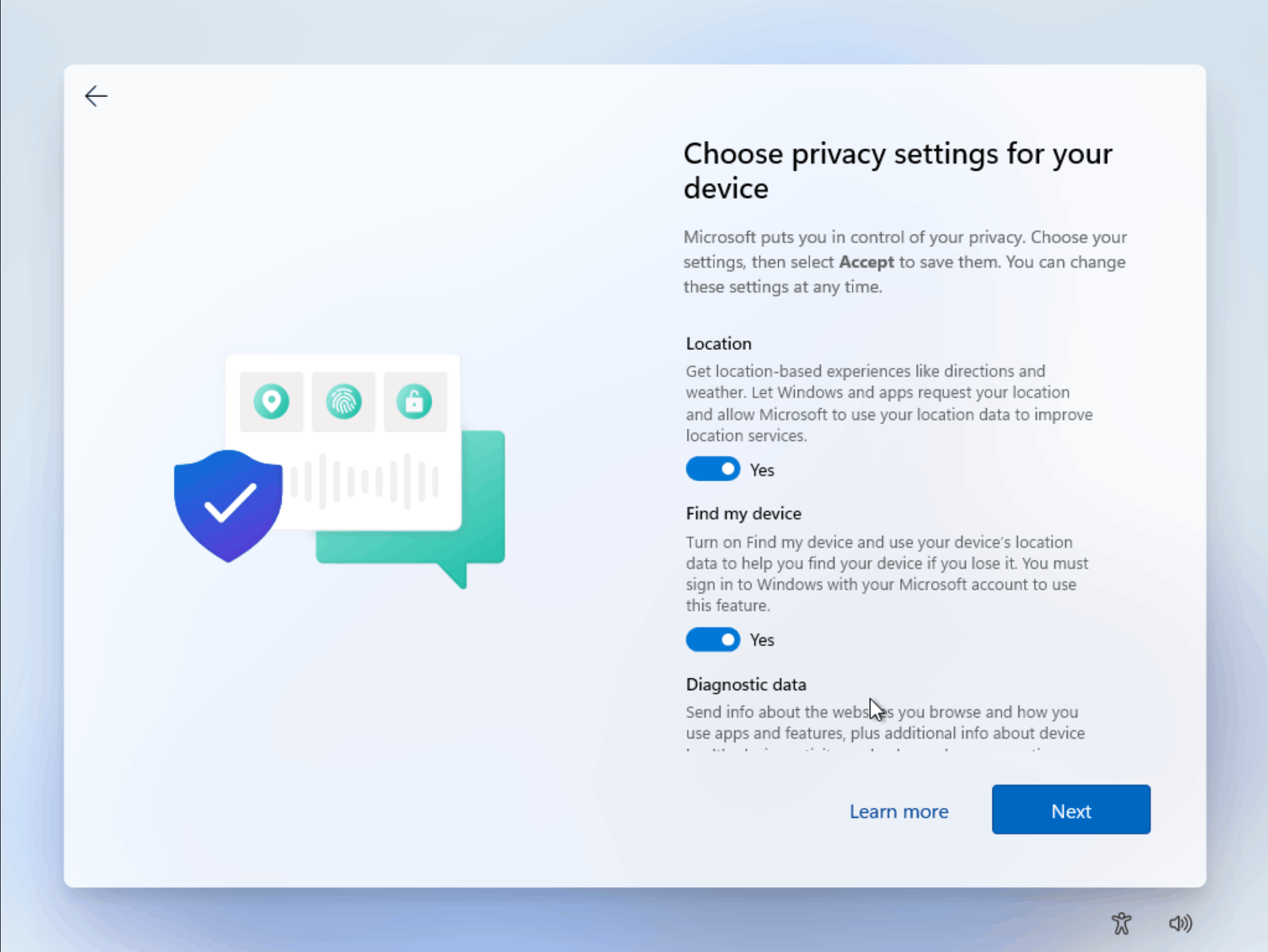
9. Puoi consentire a Windows di ottimizzare il tuo sistema per esigenze e attività specifiche oppure puoi semplicemente saltare questo passaggio.
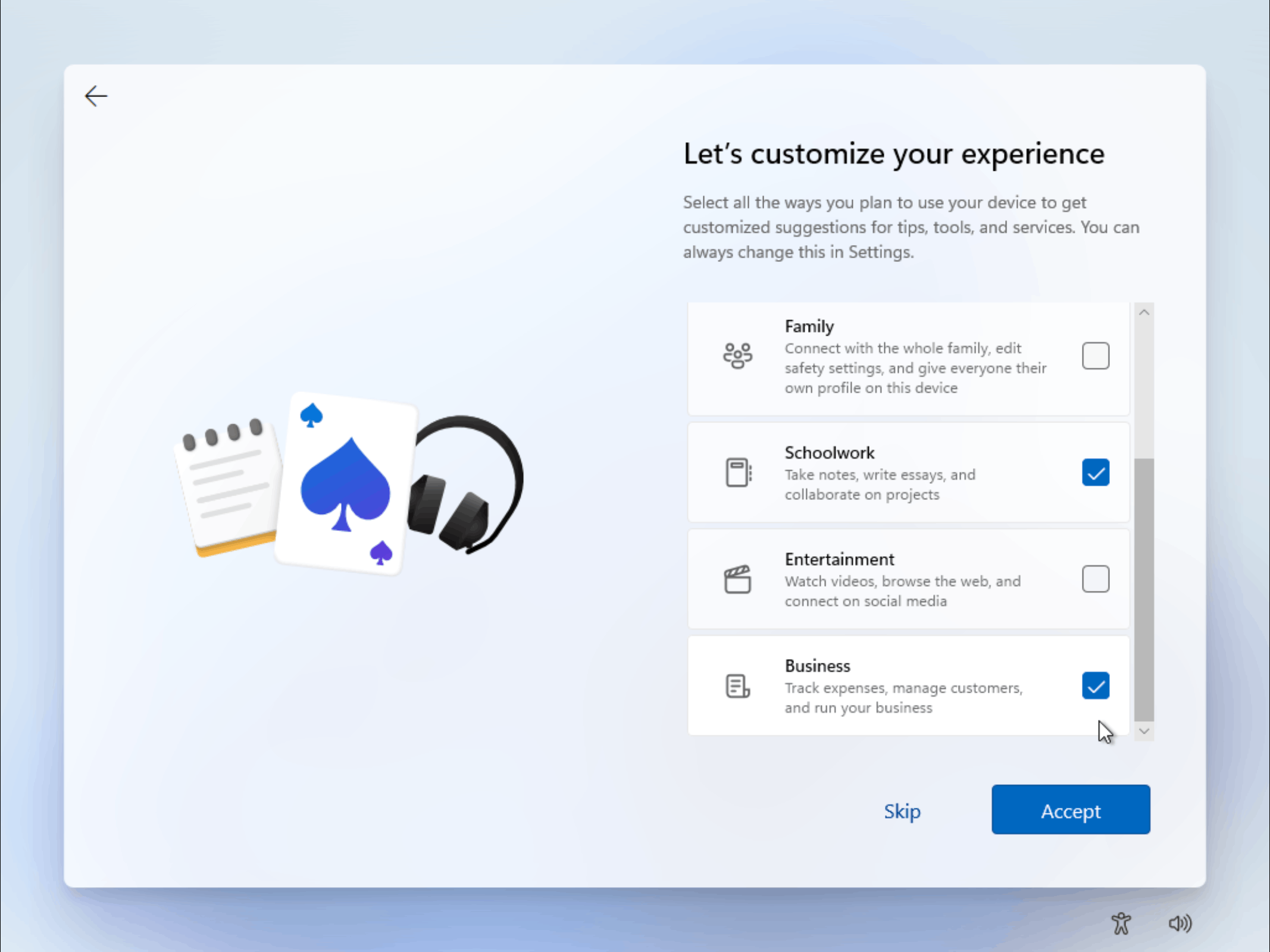
10. Ora puoi selezionare il modo in cui desideri che i tuoi file vengano archiviati, sia sul cloud che sul tuo dispositivo.
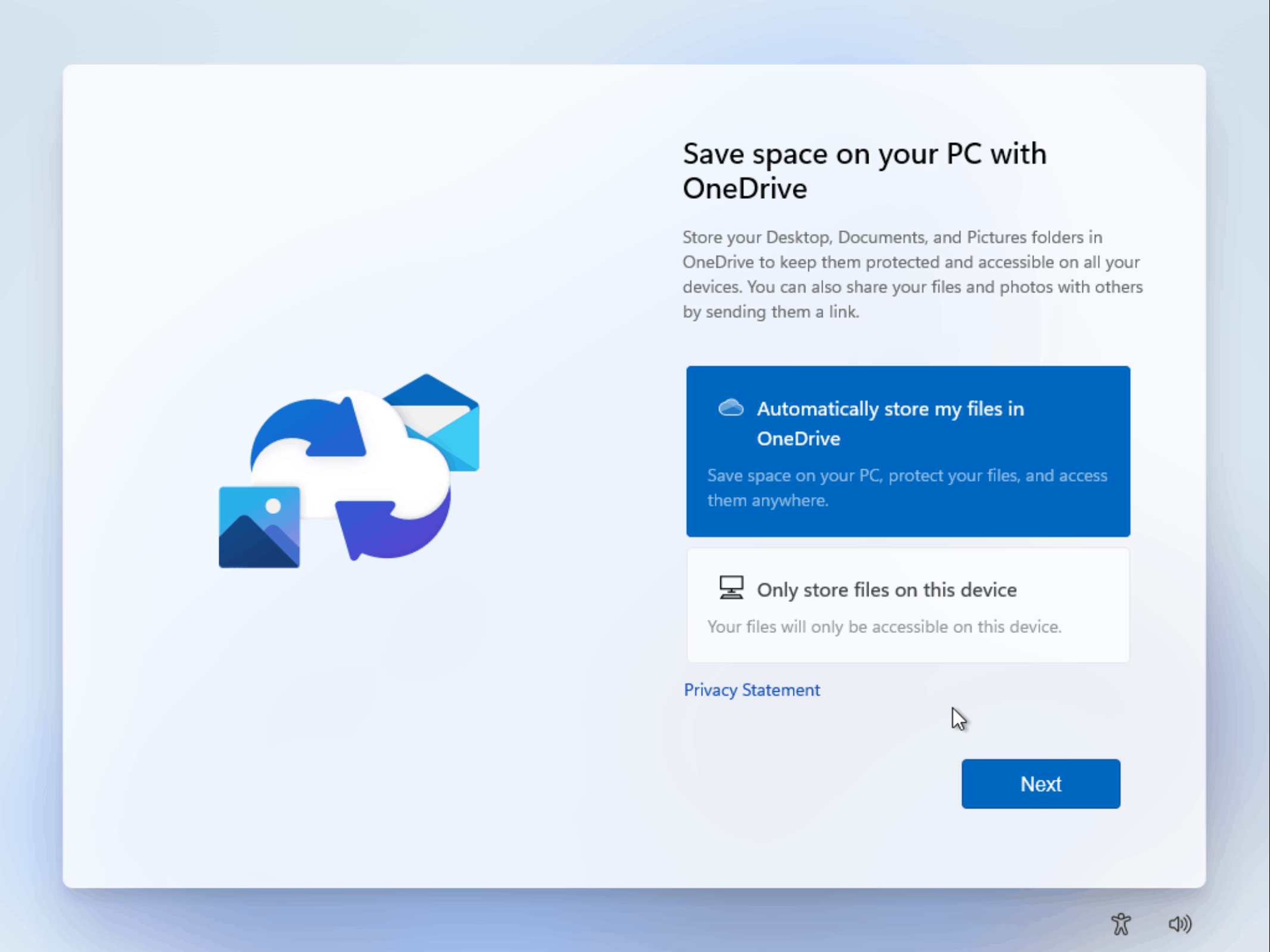
11. Gli utenti possono ora configurare il proprio dispositivo Windows 11 con una copia di prova di Microsoft Office o inserire una chiave esistente per installare la suite.
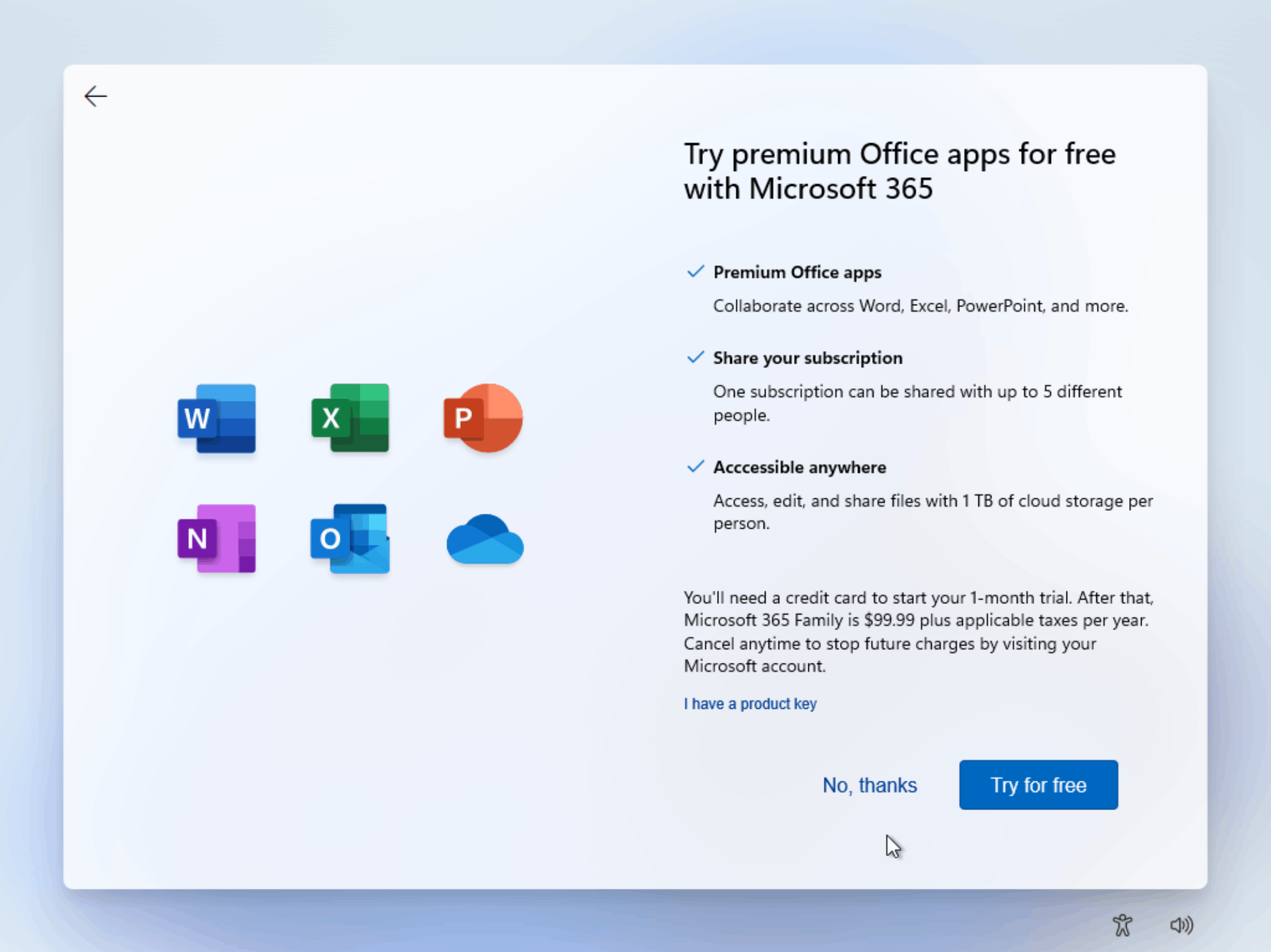
12. Dopo aver completato la configurazione guidata, il sistema operativo Windows 11 salverà le modifiche e completerà l'installazione.
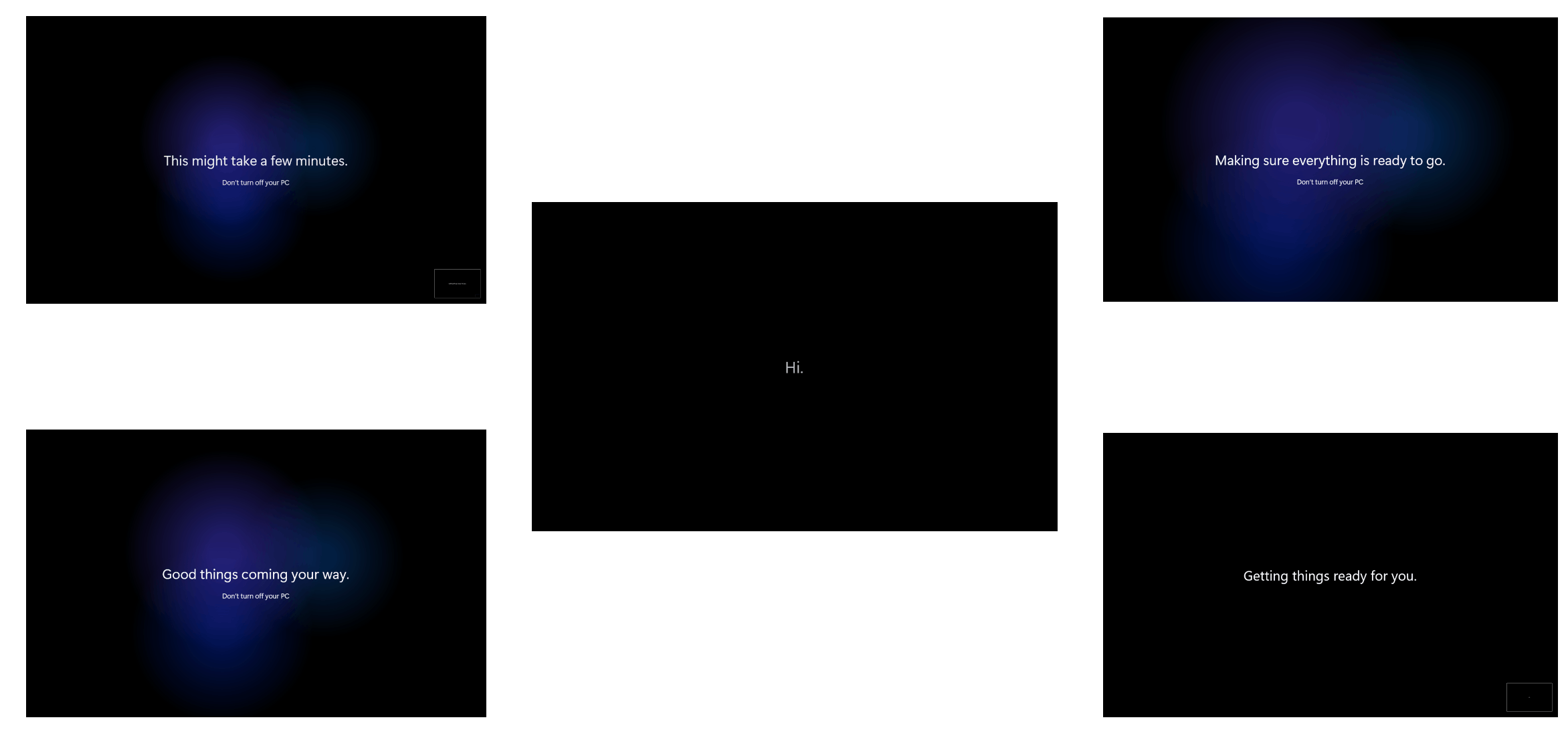
13. Congratulazioni! Hai completato con successo la tua esperienza Out of Box per Windows 11.
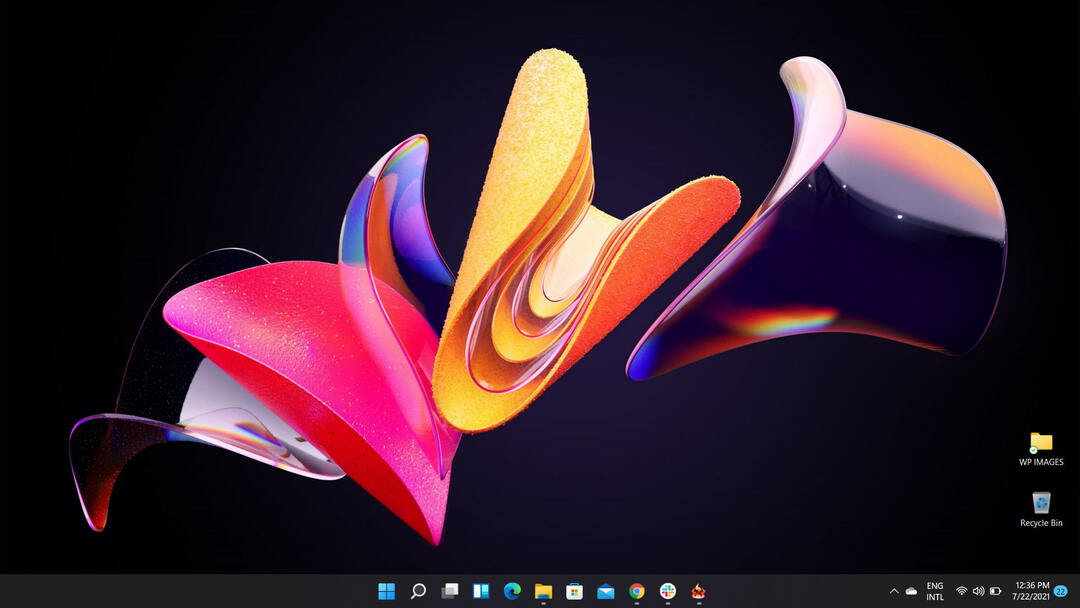
Abbastanza semplice, vero?
Questi sono tutti i passaggi che devi seguire quando configuri un nuovo sistema operativo Windows 11.
Ora puoi procedere con la personalizzazione secondo i tuoi desideri e utilizzarlo per eseguire le tue azioni quotidiane.
Sei riuscito a configurare il nuovo sistema operativo di Microsoft sul tuo dispositivo? Facci sapere come è andata, nella sezione commenti qui sotto.


